
新畫布;選取文字工具,在畫布上輸入兩行文字作為範例。
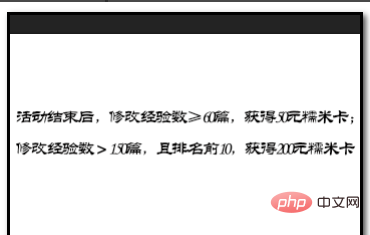
現在,自動產生一個文字圖層;先調出字元面板;點擊“視窗”,彈出下拉清單。
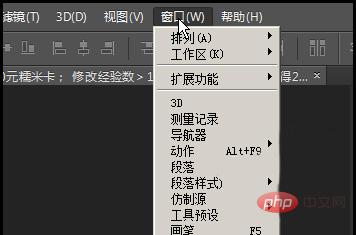
相關推薦:《ps教學》
在清單中找到「字元」;並點擊它,這時,顯示出字元的面板。

全選畫布中的兩行文字;字元面板中的「行間距」顯示:自動。

滑鼠點下拉按鈕,在彈出的數字清單中,選擇一個數值,而數值就是行間距的數值。
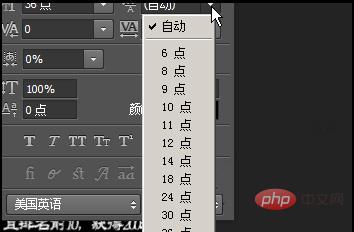
例如,選擇:30,畫布中的兩行字的行間距立即變小了。
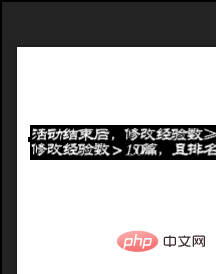
反之,想要把行間距調寬點,只要把數值設定大些即可。

以上是ps字型上下間距調不了怎麼辦的詳細內容。更多資訊請關注PHP中文網其他相關文章!

